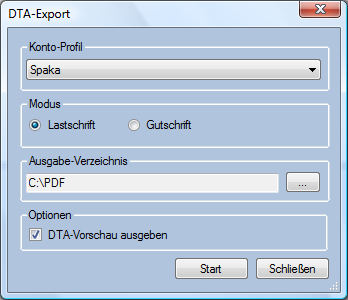M-DTA: Unterschied zwischen den Versionen
Cmauve (Diskussion | Beiträge) |
Cmauve (Diskussion | Beiträge) |
||
| Zeile 24: | Zeile 24: | ||
Wenn alle Voraussetzungen erfüllt sind können Sie über den Menüpunkt '''Zahlung / M-DTA''' den folgende Dialog aufgerufen ... | Wenn alle Voraussetzungen erfüllt sind können Sie über den Menüpunkt '''Zahlung / M-DTA''' den folgende Dialog aufgerufen ... | ||
| − | [[Bild: | + | |
| + | [[Bild:Mauve_System3_M-DTA_Dialog.png]] | ||
| + | |||
| + | |||
| + | '''Konto-Profil''' | ||
| + | Damit wird Ihre Kontoverbindung ausgewählt. In den meisten Fällen werden Sie nur eine Bankverbindung unter [[Kontoprofil]] hinterlegt haben, doch grundsätzlich ist es möglich beliebig viele Bankverbindungen zu verwalten. | ||
| + | |||
| + | '''Modus''' | ||
| + | Hiermit legen Sie fest, ob Sie Geld auf Basis von Rechnungen einziehen oder Überweisungen auf Basis von Gutschriften tätigen möchten. Beides gleichzeitig läßt das DTA-Verfahren nicht zu. | ||
| + | |||
| + | '''Ausgabe-Verzeichnis''' | ||
| + | Geben Sie hier das Verzeichnis auf Ihrem Lokalen PC an. In diesem Verzeichnis finden Sie später die DTA-Datei, die von Ihrem Bankprogramm importiert werden muss. | ||
| + | |||
| + | '''Optionen''' | ||
| + | Derzeit steht als einzige Option die Ausgabe einer DTA-Vorschau zur Verfügung. Damit können Sie sich einen Überblick über die DTA-Zahlungen verschaffen, bevor der Export gestartet wird. | ||
Version vom 28. Juli 2007, 15:02 Uhr
Einführung
Dieses optionale Modul erlaubt Ihnen das Erzeugen sogenannter DTA (Datenträgeraustasch) Dateien für das Lastschrifteinzugsverfahren. Diese Dateien können von den meisten Bankprogrammen zum Ausführen des Geldtransfers importiert werden. Die Zugangsdaten und Sicherheitsvorkehrungen bleiben somit im Bereich der Bankprogramme.
Hauptsächlich werden damit fällige Rechnungsbeträge von den Konten der Kunden eingezogen. Es ist aber auch möglich Gutschriften (Überweisungen) an Kunden zu tätigen.
Voraussetzung
Damit Sie Beträge von den Konten Ihrer Kunden einziehen können müssen diese Voraussetzungen erfüllt sein...
Banktechnisch
- Bankleitzahl, Kontonummer und Kontoinhaber muss bekannt sein
- Einverständnis des Kunden muss vorliegen
- Ihr eigenes Konto muss von der Bank für das Verfahren freigeschaltet sein
- Ihre online Banking-Software muss das Verfahren unterstützen und fremde DTA-Dateien importieren können
Anwendungstechnisch
- das Modul muss frei gschaltet sein
- Ihnen muss das Recht zum Ausführen der DTA-Funktion vom Administrator eingeräumt worden sein
- in der Referenzliste Kontoprofil muss ein Kontoprofil für den Export vorhanden sein
- in der Referenztabelle Zahlungsweise-Konto-Zuordnung muss mindestens eine Verknüpfung vorliegen
DTAus-Datei erzeugen
Wenn alle Voraussetzungen erfüllt sind können Sie über den Menüpunkt Zahlung / M-DTA den folgende Dialog aufgerufen ...
Konto-Profil
Damit wird Ihre Kontoverbindung ausgewählt. In den meisten Fällen werden Sie nur eine Bankverbindung unter Kontoprofil hinterlegt haben, doch grundsätzlich ist es möglich beliebig viele Bankverbindungen zu verwalten.
Modus Hiermit legen Sie fest, ob Sie Geld auf Basis von Rechnungen einziehen oder Überweisungen auf Basis von Gutschriften tätigen möchten. Beides gleichzeitig läßt das DTA-Verfahren nicht zu.
Ausgabe-Verzeichnis Geben Sie hier das Verzeichnis auf Ihrem Lokalen PC an. In diesem Verzeichnis finden Sie später die DTA-Datei, die von Ihrem Bankprogramm importiert werden muss.
Optionen Derzeit steht als einzige Option die Ausgabe einer DTA-Vorschau zur Verfügung. Damit können Sie sich einen Überblick über die DTA-Zahlungen verschaffen, bevor der Export gestartet wird.